Drawnix是一款功能强大的开源在线白板工具,它将思维导图、流程图和手绘功能集成在一个无限画布上,为用户提供了一个自由创作的空间。这款工具是免费的,并且可以直接在浏览器中使用,无需复杂的安装部署。Drawnix基于插件化架构开发,这使得它具有很强的扩展性,能够支持不同的前端框架和富文本编辑器。 该工具支持自动保存功能,可以将数据存储在浏览器缓存中,有效防止数据丢失。此外,它还支持将内容导出为多种格式,并能在桌面和移动设备上提供一致的良好体验。对于习惯使用代码生成图表的用户,Drawnix还支持通过Mermaid语法和Markdown文本直接转换成流程图和思维导图。
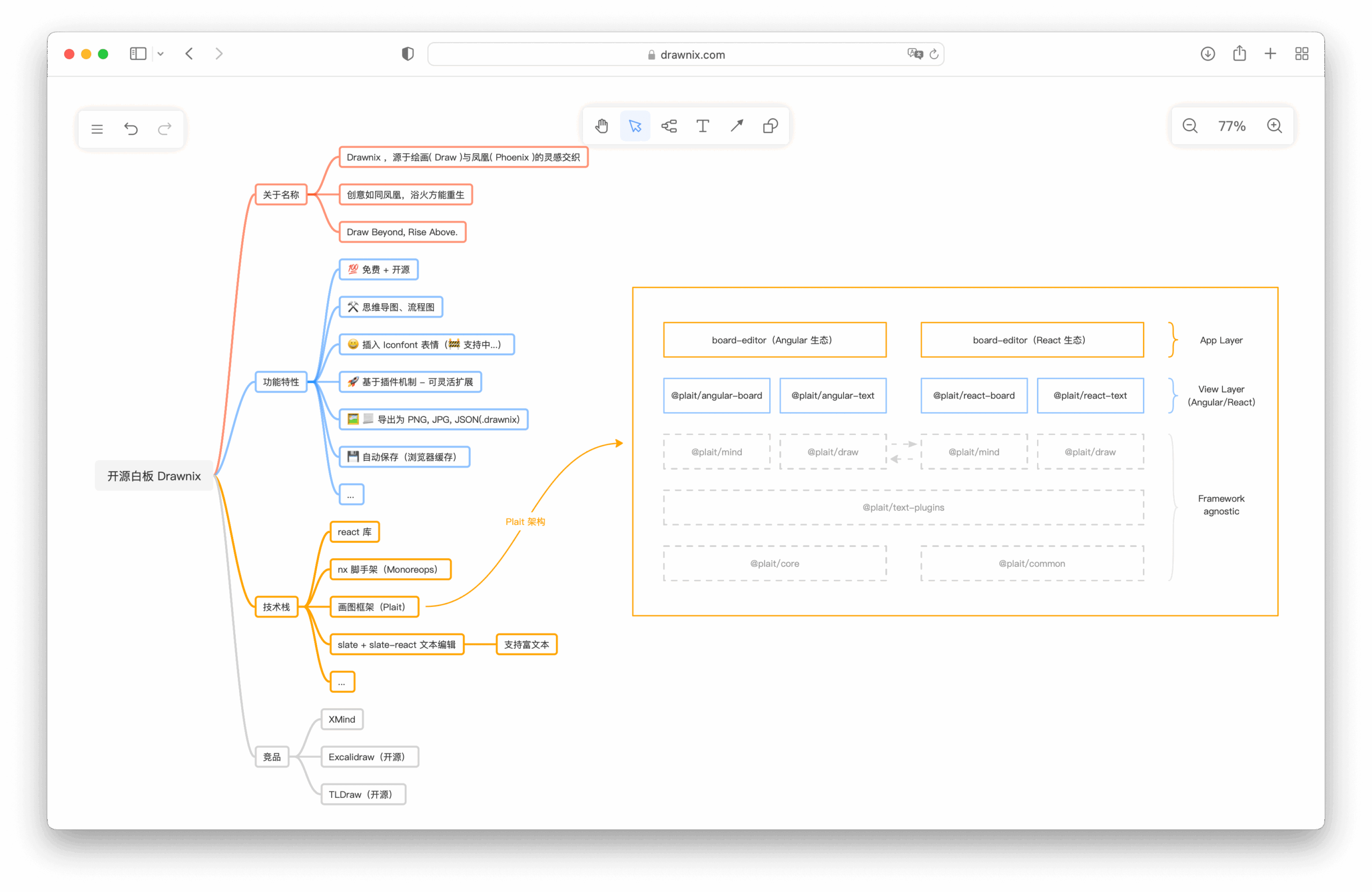
功能列表
- 免费开源: 用户可以免费使用所有功能,也可以根据自己的需求进行二次开发和私有化部署。
- 多功能集成: 支持思维导图、流程图、手绘图、形状绘制、线条和文字工具,满足多样化的绘图需求。
- 插件化架构: 底层基于Plait框架,支持集成多种UI框架(如Angular、React)和富文本框架。
- 无限画布: 提供无限的创作空间,用户可以随意缩放和滚动画布。
- 自动保存: 绘图内容会自动保存在浏览器缓存中,避免因意外情况导致数据丢失。
- 多种导出格式: 支持将作品导出为PNG、JPG等图片格式,或
.drawnix的JSON文件。 - 主题模式: 内置多种主题,包括默认、缤纷、柔和、复古、暗夜和星空模式,用户可以根据喜好切换。
- 跨平台使用: 响应式设计确保在桌面和移动设备上都能获得良好的操作体验。
- 代码生成图表: 支持使用Mermaid语法将代码块转换为流程图,也支持将Markdown文本转换为思维导(新支持🔥🔥🔥)。
- 丰富的编辑功能: 提供撤销、重做、复制、粘贴等基础编辑功能。
使用帮助
Drawnix 旨在提供一种“开箱即用”的体验,用户可以直接访问其官方网站 https://drawnix.com 开始使用,无需下载或安装任何软件。
本地安装部署
对于希望进行二次开发或私有化部署的用户,可以按照以下步骤在本地环境中安装Drawnix。
环境要求:
在开始之前,请确保您的电脑已经安装了Node.js。
安装步骤:
- 下载源码:
访问Drawnix的GitHub仓库页面(https://github.com/plait-board/drawnix),点击页面上的“Code”按钮,然后选择“Download ZIP”将项目源码下载到本地。 - 解压文件:
将下载的ZIP文件解压到您选择的任意文件夹中。 - 安装依赖:
打开命令行工具(如Terminal或CMD),进入到解压后的项目根目录。运行以下命令来安装项目所需的依赖包:
npm install
这个过程可能需要一些时间,因为它会下载并安装所有必需的依赖项。
- 启动项目:
依赖安装完成后,继续在命令行中运行以下命令来启动Drawnix应用:
npm run start
命令成功执行后,您会在命令行中看到应用已经成功启动,并提示您可以在浏览器中访问http://localhost:4200(或指定的其他端口)。
- 访问应用:
打开您的浏览器,输入上述地址,即可开始在本地环境中使用Drawnix的全部功能。
核心功能操作指南
1. 思维导图
- 创建节点: 在画布的空白处双击鼠标,即可创建一个根节点。
- 添加子节点: 选中一个节点,您会看到节点周围出现一个“+”号图标,点击它即可在该节点下方创建一个子节点。
- 编辑文本: 双击任意节点,即可进入文本编辑模式,您可以修改节点中的文字内容。
- 拖拽移动: 按住鼠标左键拖动一个节点,可以改变其在思维导图中的位置。将其拖拽到另一个节点上可以改变其父子关系。
2. 流程图
- 创建图形: 从左侧的工具栏中选择您需要的流程图形状(如矩形、菱形、圆形等),然后在画布上拖拽以绘制。
- 连接线: 选中一个图形,将鼠标悬停在图形的边缘,会出现连接点。按住鼠标左键从一个图形的连接点拖拽到另一个图形的连接点,即可创建一条连接线。
- 添加箭头: 从一个图形的边缘拖拽出线条时,可以创建带方向的箭头,用于表示流程的方向。
3. 自由绘画与形状工具
- 画笔工具: 在左侧工具栏选择画笔工具,可以直接在画布上进行自由绘制,适合草图和快速标注。
- 形状工具: 工具栏提供了矩形、圆形、三角形等多种基础形状,选择后可在画布上直接绘制。
- 插入图片: 点击工具栏中的图片图标,您可以上传本地图片并将其插入到画布的任意位置。
4. Mermaid 和 Markdown 语法支持
- Markdown转思维导图: 在工具栏选择Markdown工具,粘贴编写好的Markdown文本,Drawnix会自动将其转换成结构化的思维导图。
- Mermaid转流程图: 同样地,选择Mermaid工具,粘贴Mermaid语法的代码,可以快速生成对应的流程图。
5. 画布操作
- 平移: 按住鼠标中键或按住空格键的同时按住鼠标左键,可以拖动画布进行平移。
- 缩放: 使用鼠标滚轮可以方便地对画布进行放大和缩小操作,实现无限画布的导航。
应用场景
- 团队协作与头脑风暴
在团队会议中,成员们可以使用Drawnix共同在一个无限画布上进行头脑风暴,实时记录想法、绘制思维导图,并将讨论结果整理成流程图,极大地提升了协作效率。 - 项目规划与管理
项目经理可以使用Drawnix来创建项目流程图、任务分解结构(WBS)的思维导图,清晰地展示项目各个阶段的关联和依赖关系,方便团队成员理解和执行。 - 学习与知识整理
学生和研究人员可以利用Drawnix来整理课堂笔记、构建知识体系的思维导图,或者绘制复杂的科学流程图,使抽象的知识变得直观易懂。 - 软件设计与架构
软件开发者和架构师可以使用Drawnix绘制系统架构图、UML图和数据流程图,帮助团队更好地理解软件设计和模块间的交互逻辑。
QA
- Drawnix是完全免费的吗?
是的,Drawnix是一款完全免费且开源的工具。您可以免费使用它的所有功能,也可以自由地进行二次开发或私有化部署。 - 我的数据安全吗?
Drawnix默认会将您的绘图数据自动保存在浏览器的本地缓存中。这意味着数据存储在您自己的设备上,不会上传到云端服务器,保证了数据的私密性。 - Drawnix支持哪些导出格式?
目前,您可以将画布上的内容导出为PNG、JPG等常见的图片格式,也可以导出为.drawnix格式的JSON文件,方便后续导入和编辑。 - 我需要注册账号才能使用吗?
不需要。Drawnix的设计理念是“开箱即用”,您只需要打开官方网站就可以立即开始创作,无需任何注册或登录流程。
































